Változások keresése és megtekintése
Azure DevOps Services | Azure DevOps Server 2022 – Azure DevOps Server 2019
Visual Studio 2019 | Visual Studio 2022
Amikor a Team Foundation verziókövetésében (TFVC) ellenőrzi a módosításokat , azok módosításkészletként lesznek tárolva a kiszolgálón. A módosítások a verziókövetés egyes elemeinek előzményeit tartalmazzák.
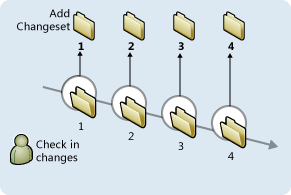
Megtekintheti a módosítási halmazt, hogy megtudja, mik voltak a fájlok pontos módosításai, felderítheti a tulajdonos megjegyzéseit, megkeresheti a csatolt munkaelemeket, és ellenőrizheti, hogy a szabályzat figyelmeztetései aktiválódtak-e.
Előfeltételek
Önnek a projekt egyik közreműködőjének kell lennie. További információ: Alapértelmezett TFVC-engedélyek.
Változáskészlet keresése azonosító szerint
A Visual Studio Source Control Explorerben nyomja le a Ctrl+G billentyűkombinációt. Megjelenik a Változások megnyitása párbeszédpanel.
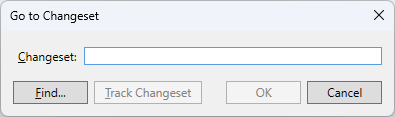
Írja be a módosítások számát, és válassza az OK gombot. A változáskészlet részletei megjelennek a Változáskészlet részletei lapon a Team Explorerben.
Ha nem ismeri a változáskészlet számát, válassza a Keresés lehetőséget. Lásd: Változáskészlet keresése.
Adott fájlt vagy mappát frissítő módosításkészletek keresése
A Visual Studio Megoldáskezelő vagy a Source Control Explorerben kattintson a jobb gombbal a mappára vagy fájlra, és válassza a Nézetelőzmények lehetőséget.
Az Előzmények ablakban kattintson a jobb gombbal arra a módosításkészletre, amelynek a részleteit meg szeretné tekinteni, és válassza a Módosításkészlet részletei lehetőséget.
A változáskészlet részletei megjelennek a Változáskészlet részletei lapon a Team Explorerben.
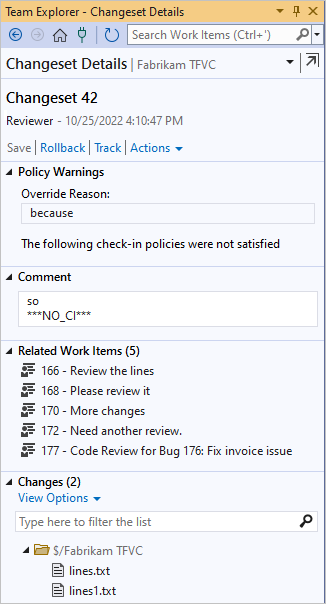
Tipp.
A Változáskészlet részletei lap leválasztható a Csapatkezelőből, és megnyithatja
 a saját ablakában.
a saját ablakában.A Fa és a Lista nézet közötti váltáshoz válassza a Nézetbeállítások lehetőséget a Módosítások szakaszban.
Módosításkészletek működése
A Team Explorer Változáskészlet részletei lapján a következő feladatok elvégzésére mutató hivatkozások találhatók:
A visszaállítás eltávolítja a módosításkészlet hatásait. Lásd: Változáskészletek visszaállítása.
A nyomon követés határozza meg, hogy mely ágak rendelkeztek és melyek nem kaptak módosításokat. Tekintse meg, hogy hol és mikor egyesítették a módosításkészleteket.
A Kérelmek áttekintése a Műveletek csoportban kód-felülvizsgálatot kér.
Nyissa meg a Böngészőben a Műveletek csoportban, és nyissa meg a módosítási halmazt a böngészőben. Másolhatja például az URL-címet egy e-mailbe, hogy megbeszélje a módosítást a csapatával.
Módosítások keresése
A Visual Studio menüsávján válassza a Fájlforrás-vezérlő>>keresésének>módosításait.
Megjelenik a Változások keresése párbeszédpanel.
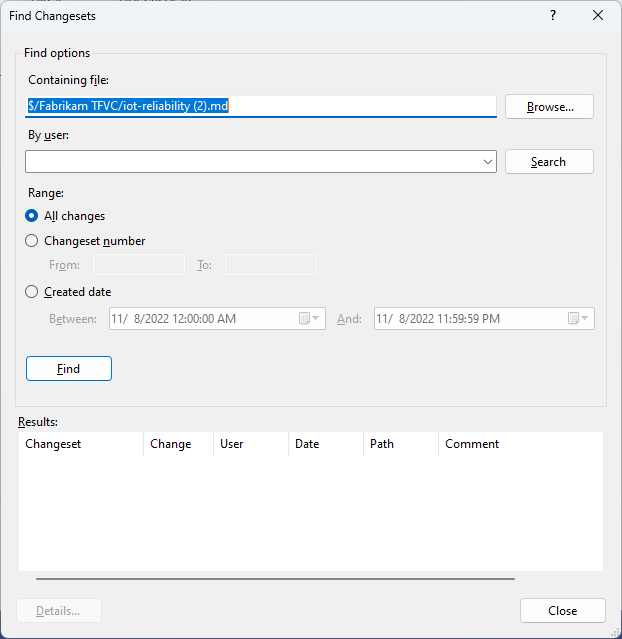
A Módosítások keresése párbeszédpanelen adja meg a fájl vagy mappa nevét a Containing fájlban, vagy:
Válassza a Tallózás lehetőséget egy fájl vagy mappa megkereséséhez és kiválasztásához.
A By user (Felhasználó szerint) mezőben adjon meg egy felhasználónevet, vagy válassza a Keresés lehetőséget a változáskészlethez társított projektcsapattag kiválasztásához.
A Tartomány területen válasszon az alábbi tartományok közül:
Minden módosítás lekéri az adott fájlra vagy mappára alkalmazott összes módosításkészletet.
A változáskészlet száma egy számtartományból kéri le a módosításkészleteket. A Feladó és a Feladó mezőbe írja be a tartományt.
A létrehozás dátuma egy dátumtartomány módosításait kéri le. A Közt és az And mezőben adja meg a kezdő és a záró dátumot.
Válassza a Keresés lehetőséget . A feltételeknek megfelelő módosítások megjelennek az Eredmények listában.
Jelöljön ki egy módosításkészletet, majd válassza a Részletek lehetőséget, vagy kattintson a jobb gombbal a módosításkészletre, és válassza a Módosítások részletei lehetőséget.
Megjelenik a Változások részletei párbeszédpanel.
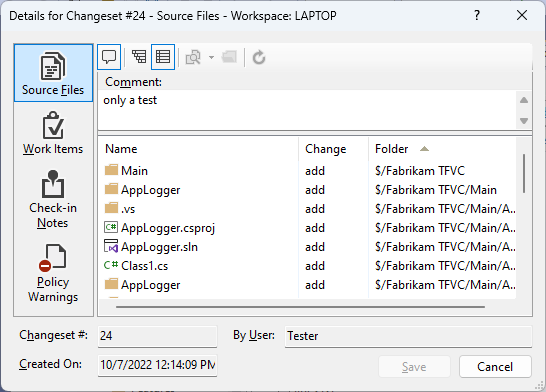
A Módosítások részletei párbeszédpanelen megtekintheti a módosításokat és a módosítástípusokat, valamint a módosításkészlethez társított megjegyzéseket, munkaelemeket, bejelentkezési megjegyzéseket és házirend-figyelmeztetéseket.
Zárja be a Módosításkészlet részletei és a Módosítások keresése párbeszédpanelt .
Munka a parancssorból
Ha a parancssorból szeretne módosításkészletet keresni, írja be a következőttf changeset: További információ: Changeset command.
Következő lépések
Ha egy módosításkészletben szeretné letölteni a fájlverziót, olvassa el a Fájlok letöltése a kiszolgálóról című témakört.
Visszajelzés
Hamarosan elérhető: 2024-ben fokozatosan kivezetjük a GitHub-problémákat a tartalom visszajelzési mechanizmusaként, és lecseréljük egy új visszajelzési rendszerre. További információ: https://aka.ms/ContentUserFeedback.
Visszajelzés küldése és megtekintése a következőhöz: